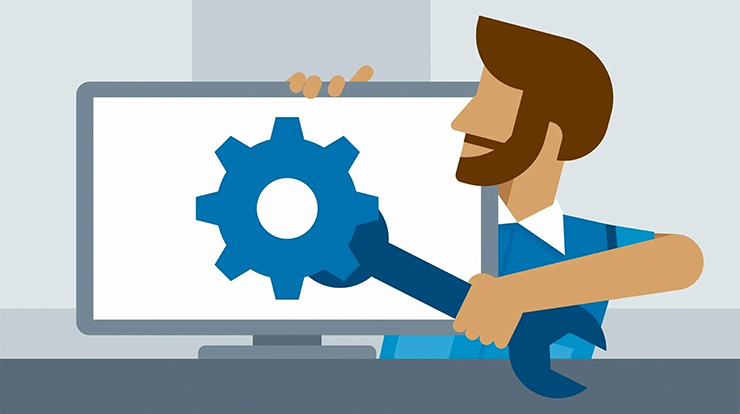
Windows görev yöneticisi açılmıyor sorununun çözüm yöntemleri yazımızda.
Windows Görev Yöneticisi Açılmıyor Sorunu
Görev yöneticisi, Windows işletim sisteminin ilk versiyonundan günümüzdeki son versiyon olan Windows 10‘a kadar devam eden ve her kullanıcı için hayat kurtarıcı nitelikte olan bir sistem programıdır. Böylesine önemli bir program bazen hata verip açılmayabiliyor. Eğer siz de bu konuda sorun yaşıyorsanız ve çözüm arıyorsanız doğru yerdesiniz.
Microsoft Windows işletim sistemli bilgisayarlarda bulunan ve tüm kullanıcılar için hayat kurtarıcı olan görev yöneticisi, bilgisayarda açık olan programları ve işlemleri izleme, yönetme, bilgisayarın performansını görüntüleme ve başlangıçta açılan programları düzenleme gibi birçok kullanışlı araçları kullanabileceğimiz bir sistem uygulamasıdır.
Her Windows versiyonunda bulunan ve bu kadar büyük bir öneme sahip olan bu program, bazı kullanıcılarda sorun çıkarabiliyor ve görev yöneticisi açılmıyor. Görev yöneticisi açılmıyor sorununu internette arattıysanız ve çözüm arıyorsanız tebrikler doğru yere geldiniz.
Görev Yöneticisi Açılmıyor Sorununun Çözümü 1. Yöntem
1.Yöntem: Windows’un son güncellemelerini yükleyin.
1.Adım: Başlat tuşuna basın.
2.Adım: Arama kısmına güncel yazın.
3.Adım: Gelen Güncelleştirmeleri Denetle seçeneğine tıklayın.
4.Adım: Tıkladıktan sonra Windows’un güncelleştirmeleri yapmasını bekleyin.
5.Adım: Bilgisayarınızı yeniden başlatın ve sorunun çözülüp çözülmediğini kontrol edin.
Microsoft, Windows 10 işletim sistemindeki yazılım hatalarını gideren güncellemeler yayınlamaya devam ediyor. Bu nedenle görev yöneticisi açılmıyor sorununuzun kaynağı bir yazılım hatası olabilir. Adımları izleyin ve sorunun çözülüp çözülmediğini kontrol edin.
Görev Yöneticisi Açılmıyor Sorununun Çözümü 2. Yöntem
2.Yöntem: Kötü amaçlı yazılımları denetleyin.
1.Adım: Başlat tuşuna tıklayın.
2.Adım: Windows Güvenliği yazın ve tıklayın.
3.Adım: Soldaki menüden Virüs ve Tehdit Koruması seçeneğine tıklayın.
4.Adım: Hızlı tarama seçeneği ile bilgisayarınızı tarayın.
5.Adım: Bilgisayarınızda kötü amaçlı yazılım bulunuyorsa bu araçla silin.
6.Adım: Bilgisayarı yeniden başlatın ve sorunun çözülüp çözülmediğini kontrol edin.
Görev yöneticisi açılmıyor sorunu, bilgisayarınıza bulaşmış olan kötü amaçlı bir yazılımdan kaynaklanıyor olabilir. Windows 10’da dahili olarak bulunan Windows Güvenliğini açın ve hızlı bir virüs taraması yapın.
Görev Yöneticisi Açılmıyor Sorununun Çözümü 3. Yöntem
3.Yöntem: Sistem Dosyası Denetleyicisini çalıştırın.
1.Adım: Başlat tuşuna tıklayın.
2.Adım: Arama kısmına komut yazın ve Komut İstemini açın.
3.Adım: Komut istemine aşağıdaki dizinleri sırasıyla kopyalayın ve Enter’a basın:
Dism.exe/online/Cleanup-image/StartComponentCleanup
dism/online/cleanup-image/restorehealth
sfc/scannow
Sistem dosyalarında bulunan eksiklikler, görev yöneticisi açılmıyor sorununun kaynağı olabilir. Windows işletim sistemi, bilgisayarınızdaki tüm dosyaların doğruluğunu ve bozuk olmadığını araştıracak ve sonuca göre bunları giderecek. Adımları uygulayın ve bilgisayarınızı yeniden başlatıp sorunun çözülüp çözülmediğini kontrol edin.
Görev Yöneticisi Açılmıyor Sorununun Çözümü 4. Yöntem
4.Yöntem: Sistem Bakımı Sorun Gidericisini çalıştırın.
1.Adım: Başlat tuşuna tıklayın.
2.Adım: Arama kısmına bakım yazın ve Güvenlik ve Bakım seçeneğine tıklayın.
3.Adım: Açılan pencerede Bakım başlığını genişletin.
4.Adım: Bakımı başlat seçeneğine tıklayın.
5.Adım: Windows’un bakımı bitirmesini bekleyin.
6.Adım: Bilgisayarınızı yeniden başlatın ve sorunun çözülüp çözülmediğini kontrol edin.
Başka bir sorun gidericisi programını çalıştırmak için başlat menüsünden Güvenlik ve Bakım penceresine gidin ve bilgisayarınızın bakımını araca yaptırın. Bakım bittikten sonra bilgisayarınızı yeniden başlatın ve görev yöneticisi açılmıyor sorununun çözülüp çözülmediğini kontrol edin.
Görev Yöneticisi Açılmıyor Sorununun Çözümü 5. Yöntem
5.Yöntem: Kayıt defterini kullanarak Görev Yöneticisini aktif edin.
1.Adım: Başlat tuşuna tıklayın.
2.Adım: Arama kısmına çalıştır yazın ve tıklayın, açılan Çalıştır ekranına regedit yazın ve çalıştırın.
3.Adım: Açılan kayıt defteri düzenleyicide aşağıdaki kısma gidin: HKEY_CURRENT_USER\Software\Microsoft\Windows\CurrentVersion\Policies\System
4.Adım: DisableTaskMgr anahtarı üzerinde sağa tıklayın.
5.Adım: Açılan menüden Değiştir seçeneğine tıklayın.
6.Adım: Değeri 0 olarak girin ve Tamam butonuna tıklayın.
7.Adım: Bilgisayarı yeniden başlatın ve sorunun çözülüp çözülmediğini kontrol edin.
Bazı durumlarda görev yöneticisi açılmıyor sorunu, görev yöneticisinin kayıt defterindeki girdisinin bozulmasından kaynaklanıyor ve görev yöneticisi devre dışı bırakılıyor. Görev yöneticisini kayıt defterinden yeniden aktifleştirmek için yukarıdaki adımları dikkatlice uygulamalısınız.
